Ak narazíte na túto chybu, skontrolujte dotaz SQL
- Chyba spustenia 3709 sa vyskytuje, keď máte chybu v kóde VBS.
- Chybu môžu spôsobiť problémy s dotazom SQL, časový limit pripojenia a nedostatočné povolenia.
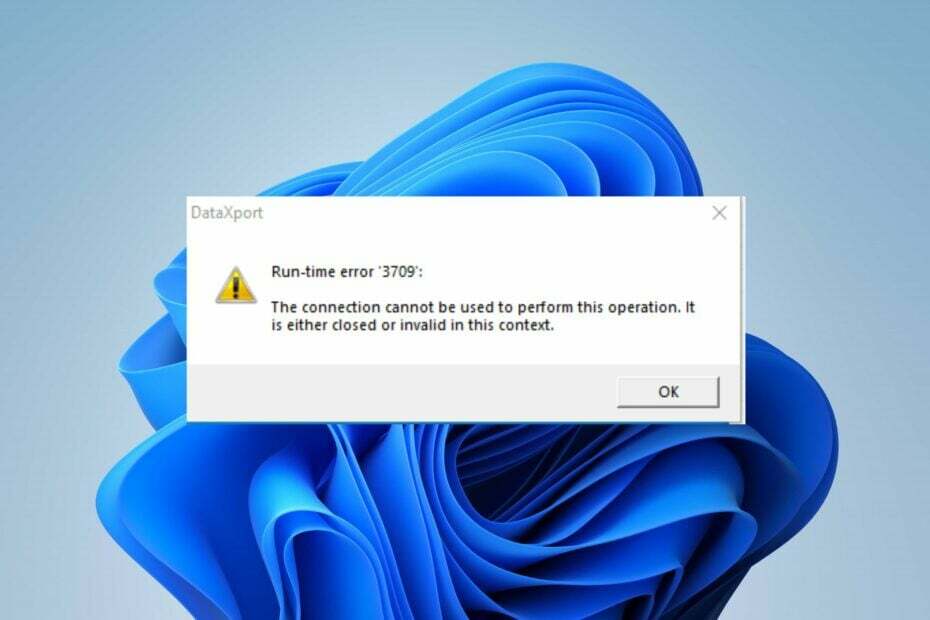
XNAINŠTALUJTE KLIKNUTÍM NA STIAHNUŤ SÚBOR
- Stiahnite si DriverFix (overený súbor na stiahnutie).
- Kliknite Spustite skenovanie nájsť všetky problematické ovládače.
- Kliknite Aktualizujte ovládače získať nové verzie a vyhnúť sa poruchám systému.
- DriverFix stiahol 0 čitateľov tento mesiac.
Používatelia môžu naraziť na chybu runtime 3709 pri nastavení spoločnosti ako predvolenej v Microsoft FRx. Dodáva sa s chybovým hlásením pripojenie nemožno použiť na vykonanie tejto operácie. V tomto kontexte je buď uzavretá, alebo neplatná. Tento článok vás však prevedie tým, ako chybu opraviť.
Podobne by vás mohol zaujímať náš sprievodca riešením problému Chyba spustenia: nepodarilo sa zavolať proc na počítačoch so systémom Windows.
Čo spôsobuje chybu runtime 3709?
Chyba spustenia 3709 sa zvyčajne vyskytuje v kontexte databázových aplikácií pri používaní ActiveX Data Objects (ADO) na interakciu s databázou. Tu je niekoľko bežných príčin tejto chyby:
- Problémy s pripojením – Môže to zahŕňať nesprávny alebo nesprávne naformátovaný reťazec pripojenia, neplatnú adresu servera alebo neprístupnú alebo offline databázu. Môže sa to vyskytnúť aj v prípade problému so sieťovým pripojením.
- Problémy s dotazmi SQL – Ak je SQL dotaz neplatný alebo obsahuje chyby, môže to viesť k chybe spustenia 3709. Môže to zahŕňať chyby syntaxe, nesprávne napísané názvy tabuliek alebo stĺpcov, chýbajúce alebo nesprávne parametre alebo problémy s logikou dotazu.
- Nedostatočné povolenia – Chyba sa môže vyskytnúť, ak používateľské konto alebo poverenia pripájajúce sa k databáze nemajú potrebné povolenia na vykonanie požadovanej operácie.
- Problémy s poskytovateľom údajov – Poskytovateľ údajov, ktorý sa používa na pripojenie k databáze, ako napríklad Microsoft OLE DB Provider pre SQL Server, môže mať problémy s kompatibilitou alebo môže byť nesprávne nainštalovaný.
- Časové limity pripojenia – Ak uplynie časový limit pripojenia k databáze z dôvodu nečinnosti alebo ak je hodnota časového limitu pripojenia nastavená príliš nízko, môže to viesť k chybe behu 3709. Úprava hodnoty časového limitu pripojenia na vyššiu dĺžku môže pomôcť zmierniť tento problém.
Špecifická príčina chyby runtime 3709 sa môže líšiť v závislosti od použitej aplikácie, databázy a programovacieho jazyka. Napriek tomu prediskutujeme niekoľko základných krokov na vyriešenie chyby.
Ako môžem opraviť chybu runtime 3709?
Tip odborníka:
SPONZOROVANÉ
Zastarané ovládače sú hlavným dôvodom chýb a systémových problémov. Ak niektoré z vašich súborov chýbajú alebo zlyhávajú, môžete použiť automatizované riešenie DriverFix dokáže vyriešiť tieto problémy len niekoľkými kliknutiami. A je tiež ľahký na vašom systéme!
Pred pokračovaním akýchkoľvek pokročilých krokov vykonajte nasledujúce predbežné kontroly:
- Skontrolujte reťazec pripojenia – Overte, či je reťazec pripojenia použitý na pripojenie k databáze správny. Mal by obsahovať adresu servera, názov databázy a podrobnosti o autentifikácii.
- Overte konektivitu databázy – Uistite sa, že databázový server beží a je prístupný z počítača, na ktorom je spustený kód. Skontrolujte sieťové pripojenie a povolenia, aby ste sa uistili, že kód sa môže pripojiť k databáze.
- Overenie dotazu SQL – Ak sa pri vykonávaní dotazu SQL vyskytne chyba, skontrolujte, či dotaz neobsahuje chyby. Skontrolujte správne názvy tabuliek a stĺpcov, správnu syntax a použitie parametrov.
- Overiť používateľské oprávnenia – Potvrďte, že používateľský účet alebo poverenia, ktoré používate na pripojenie k databáze, majú dostatočné oprávnenia na vykonávanie požadovaných operácií.
- Aktualizovať poskytovateľa údajov alebo ovládač databázy – Ak používate konkrétneho poskytovateľa údajov alebo ovládač databázy, uistite sa, že ste ho nainštalovali správne. Zvážte aktualizáciu alebo preinštalovanie poskytovateľa alebo ovládača, aby ste odstránili problémy s kompatibilitou.
Ak chyba pretrváva aj po vyskúšaní vyššie uvedených krokov, pokračujte s opravami uvedenými nižšie:
1. Správne deklarujte referenciu
- Otvorte svoj kód v editore kódu.
- Uistite sa, že odkazy sú deklarované správne, ako je tento, a uložte zmeny:
Dim cn As ADODB.ConnectionNastaviť cn = New ADODB.Connection
- Uložiť zmeny.
Tiež musíte správne používať Recordset. Ak to chcete urobiť, vykonajte rovnaké kroky ako vyššie a zadajte svoj kód ako taký:
Dim strSQL ako nový ADODB.Command. strSQL.ActiveConnection = cn. strSQL.CommandText = "SELECT * FROM Table1" strSQL.CommandType = adCmdText
2. Skontrolujte SQL dotaz
- Otvorte kód v editore.
- Nájdite SQL dotaz.
- Zmeňte kód z tohto vstupu:
strSQL = "SELECT * FROM [" & Worksheet & "$] Where Exhibitor = '" & strEntry & "'," & rsCondostrSQL = "SELECT * FROM [" & Worksheet & "$] Kde Exhibitor = '" & strEntry & "'"
- Potom uložte zmeny.
Nakoniec si môžete prečítať náš článok o runtime chyba 53 a spôsoby, ako to opraviť. Máme tiež komplexnú recenziu najlepšie nástroje na opravu chýb pri behu pre Windows.
- Aplikácia Spotify nereaguje Chyba: Ako to opraviť
- Ľutujeme, táto aplikácia Adobe nie je k dispozícii [Oprava chyby]
- Oprava: Windows Script Host Access je na tomto počítači zakázaný
- Myš nefunguje na prekrytí Nvidia? 6 spôsobov, ako to opraviť
- Poskakuje vám rolovacie koliesko myši? 4 spôsoby, ako to rýchlo opraviť
Ak máte ďalšie otázky alebo návrhy týkajúce sa tejto príručky, pokojne ich napíšte do sekcie komentárov.
Stále máte problémy? Opravte ich pomocou tohto nástroja:
SPONZOROVANÉ
Niektoré problémy súvisiace s ovládačmi je možné vyriešiť rýchlejšie pomocou špeciálneho nástroja. Ak máte stále problémy s ovládačmi, stiahnite si ich DriverFix a spustite ho niekoľkými kliknutiami. Potom ho nechajte prevziať a okamžite opravte všetky vaše chyby!
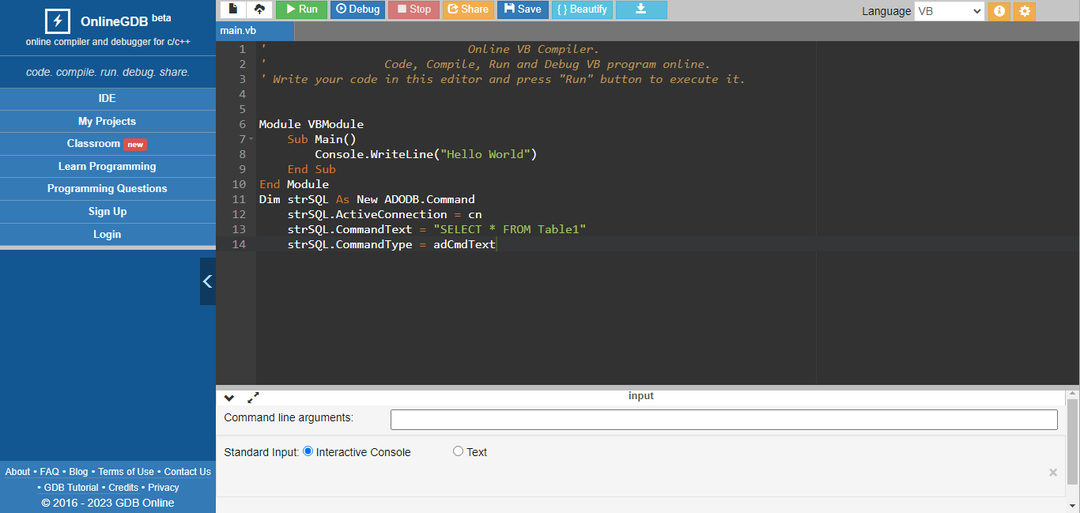
![Chyba spustenia 62: Vstup za koniec súboru [Oprava]](/f/44e54b50cfd0ecb5023b65caab41c0ec.png?width=300&height=460)
![Runtime Error 52: Nesprávny názov súboru alebo číslo [Oprava]](/f/dc2015e975c09ffd03e8293f29d672f9.png?width=300&height=460)
![Chyba spustenia 9: Dolný index mimo rozsahu [Oprava]](/f/f5d3d8f0d0712c5e8d2148a312ead376.png?width=300&height=460)